Iespējojiet divu lappušu skatu PDF failam pārlūkprogrammā Google Chrome
Kā iespējot divu lappušu skatu PDF failiem pārlūkprogrammā Google Chrome (divu lapu skats).
Sākot no 82. versijas, kas šobrīd ir pieejama Kanāriju salā, pārlūkā Google Chrome ir iekļauta jauna iespēja atvērt PDF failus divu lappušu skatā. Opcija ir paslēpta aiz karoga. Lūk, kā to iespējot.

Chrome un citām pārlūkprogrammām, kuru pamatā ir Chromium, ir integrēts PDF skatītājs. Šī noderīgā funkcija ļauj lietotājam izvairīties no papildu PDF skatītāja lietotnes instalēšanas, nodrošinot būtiskas funkcijas, tostarp iespēju drukāt PDF failus. Failiem, kas atvērti tieši no tīmekļa vietnes, ir saglabāšanas poga, lai tos lejupielādētu un saglabātu lokāli.
Reklāma
Viena no jaunajām funkcijām pārlūkprogrammā Chrome Canary 82. versijā ir iespēja lasīt PDF failus divu lappušu skatā. Šis jaunais režīms tradicionāli ir paslēpts aiz karoga, jo Google izstrādātāji to uzskata par nepabeigtu darbu.

Piezīme. Ja jums ir izplūduši fonti pārlūkprogrammas Chrome 80 failu atvēršanas/saglabāšanas dialoglodziņos,
šeit ir labojums. Arī Google ir atlikta Chrome izlaidumi notiekošās koronavīrusa krīzes dēļ.Pārlūkā Google Chrome ir vairākas noderīgas iespējas, kas ir eksperimentālas. Nav paredzēts, ka tos izmanto regulāri lietotāji, taču entuziasti un testētāji var tos viegli ieslēgt. Šīs eksperimentālās funkcijas var ievērojami uzlabot pārlūkprogrammas Chrome lietotāja pieredzi, iespējojot papildu funkcionalitāti. Lai iespējotu vai atspējotu eksperimentālu funkciju, varat izmantot slēptās opcijas, ko sauc par “karodziņus”.
Mūsu gadījumā jums ir jāiespējo chrome://flags/#pdf-two-up-view karogs. Šeit ir norādītas darbības.
Lai iespējotu divu lappušu skatu PDF failiem pārlūkprogrammā Google Chrome,
- Atveriet pārlūkprogrammu Google Chrome.
- Adreses joslā ierakstiet šādu tekstu:
chrome://flags/#pdf-two-up-view. - Izvēlieties Iespējots no nolaižamā saraksta blakus PDF skats divās daļās karogs.

- Restartējiet pārlūkprogrammu, kad tas tiek prasīts.

Tu esi pabeidzis!
Tagad atveriet PDF failu, un jūs redzēsiet jaunu pogu ar zīmuļa ikonu ar nosaukumu "Divu skatījums". Noklikšķiniet uz tā, lai iespējotu jauno skatu. Skatiet šādu ekrānuzņēmumu:
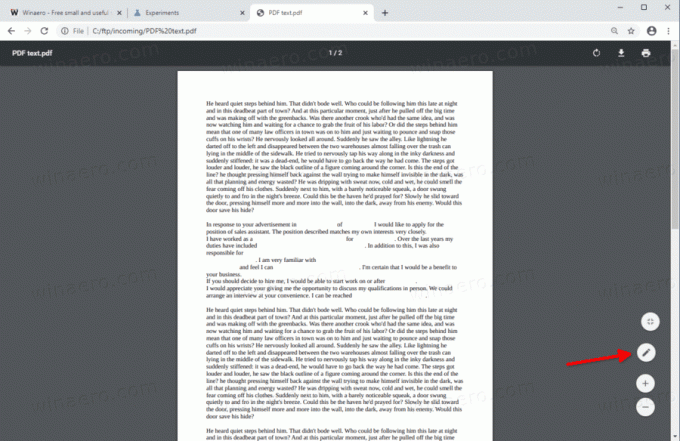

Noklikšķiniet uz tās pašas pogas, lai atjaunotu vienas lapas skatu.
Šī jaunā opcija ir pieejama pārlūkprogrammā Chrome/Chromium operētājsistēmās Windows, Linux un Mac.
Pašlaik stabilajā Chrome filiālē tiek mitināta 80. versija, kurā ir iekļautas vairākas jaunas funkcijas, tostarp Spēcīga reklāmu iejaukšanās, Klusākas paziņojumu atļaujas uzvednes, un Cilņu grupas.
Iespējams, jūs interesēs lasīt, kas vēl ir jauns pārlūkprogrammā Google Chrome 80. Apskatiet šo ziņu:
Google Chrome 80 ir iznācis, šeit ir izmaiņas
Interesējošie raksti:
- Iespējojiet klusākas paziņojumu atļaujas uzvednes pārlūkprogrammā Google Chrome
- Iespējot ciļņu grupas pārlūkprogrammā Google Chrome
- Iespējot WebUI cilnes joslu pārlūkprogrammā Google Chrome
- Iespējot koplietoto starpliktuvi pārlūkprogrammā Google Chrome
- Iespējot cilnes iesaldēšanu pārlūkprogrammā Google Chrome
- Iespējojiet QR koda ģeneratoru lapas URL pārlūkprogrammā Google Chrome
- Iespējot DNS, izmantojot HTTPS pārlūkā Chrome (DoH)
- Iespējot cilnes sīktēlu priekšskatījumus pārlūkprogrammā Google Chrome
- Atspējojiet cilnes kursora kartīšu priekšskatījumus pārlūkprogrammā Google Chrome
- Izveidojiet Google Chrome inkognito režīma saīsni
- Piespiedu kārtā iespējot viesa režīmu pārlūkā Google Chrome
- Palaidiet Google Chrome vienmēr viesa režīmā
- Iespējojiet krāsu un motīvu jaunas cilnes lapai pārlūkprogrammā Google Chrome
- Iespējojiet globālās multivides vadīklas pārlūkprogrammā Google Chrome
- Iespējojiet tumšo režīmu jebkurai vietnei pārlūkprogrammā Google Chrome
- Iespējojiet skaļuma regulēšanu un multivides taustiņu apstrādi pārlūkprogrammā Google Chrome
- Iespējot lasītāja režīma destilēšanas lapu pārlūkprogrammā Google Chrome
- Noņemiet atsevišķus automātiskās pabeigšanas ieteikumus pārlūkprogrammā Google Chrome
- Ieslēdziet vai izslēdziet vaicājumu universālajā lodziņā pārlūkprogrammā Google Chrome
- Mainiet jaunas cilnes pogas pozīciju pārlūkā Google Chrome
- Atspējojiet jauno noapaļoto lietotāja interfeisu pārlūkprogrammā Chrome 69
- Iespējojiet vietējo virsrakstjoslu pārlūkprogrammā Google Chrome operētājsistēmā Windows 10
- Iespējojiet režīmu Attēls attēlā pārlūkā Google Chrome
- Iespējojiet materiālu dizaina atsvaidzināšanu pārlūkprogrammā Google Chrome
- Iespējojiet emocijzīmju atlasītāju pārlūkprogrammā Google Chrome 68 un jaunākās versijās
- Iespējot slinko ielādi pārlūkprogrammā Google Chrome
- Neatgriezeniski izslēgt vietni pārlūkprogrammā Google Chrome
- Pielāgojiet jaunas cilnes lapu pārlūkā Google Chrome
- Atspējojiet nedrošo emblēmu HTTP vietnēm pārlūkprogrammā Google Chrome
- Lieciet pārlūkam Google Chrome rādīt URL HTTP un WWW daļas


